Sadržaj:
Aktivacija mikrofona
Prvo što trebate znati je da je ugrađeni mikrofon na telefonima aktivan prema zadanim postavkama i ne zahtijeva posebnu proceduru za uključivanje. Može se deaktivirati samo tijekom poziva putem mobilne mreže ili interneta, kao i u inženjerskom izborniku, ako uređaj podržava tu mogućnost. U prvom slučaju, dovoljno je dodirnuti odgovarajuću ikonu tijekom poziva ili ga prekinuti i započeti novi.
U drugom slučaju, postupak je malo složeniji, slijed radnji je sljedeći:
- Uđite u inženjerski izbornik na bilo koji prihvatljiv način.
Više informacija: Kako ući u inženjerski izbornik Android
- Zatim odaberite "Normal Mode".
- Pređite na karticu "Hardware testing" i iskoristite opciju "Audio".
- Potražite stavke s nazivom "sip" ili "mic" i uđite u jednu od njih.
- Provjerite da u svakom vrijednosti "Level…" opcije "Value is…" nije postavljena na "0" – ako jest, postavite bilo koju vrijednost osim te, ali ne višu od "64".
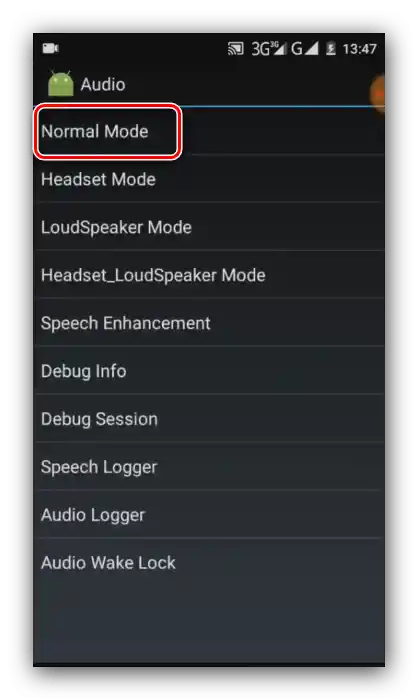
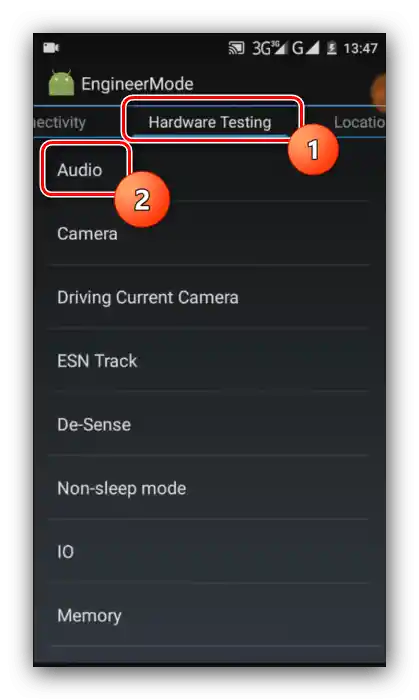
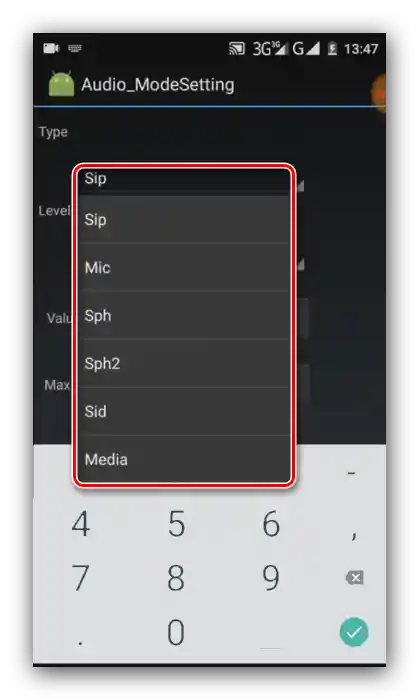
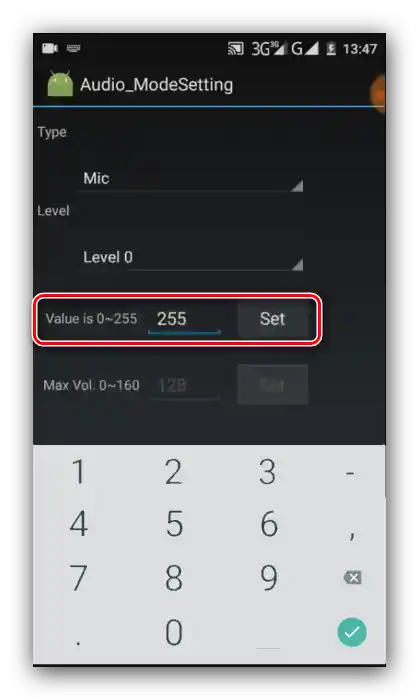
Izađite iz inženjerskog izbornika i ponovno pokrenite uređaj – sada bi mikrofon trebao raditi.
Uključivanje vanjskog mikrofona
Za uređaje koji se povezuju putem audio priključka i USB-a, situacija je ista – aktiviraju se odmah, međutim za korištenje potrebne su aplikacije koje mogu raditi s takvim uređajima. Što se tiče mikrofona koji se povezuju putem Bluetooth-a, oni obično imaju automatsko isključivanje nakon određenog razdoblja neaktivnosti radi uštede energije – za pokretanje je dovoljno samo uključiti uređaj.Rad s njima razmotrili smo u posebnom članku, stoga se upoznajte s njim za odgovore na dodatna pitanja.
Više informacija: Povezivanje vanjskih mikrofona s Android uređajima
Uključivanje mikrofona na slušalicama
Zvučni komponent slušalica također ne zahtijeva posebno pokretanje, a njegova neispravnost ukazuje na jedan od dva kvara – nekompatibilnost ili fizičku neispravnost. U prvom slučaju, od 2012. godine standard za kombinirane audio priključke na pametnim telefonima i tabletima postao je CTIA, koji je zamijenio varijantu OMTP. Razlikovati ih je prilično jednostavno: zvuk u slušalicama nekompatibilnog uređaja postaje normalan samo ako pritisnete i zadržite tipku za prihvaćanje poziva. Mikrofoni u tom slučaju ne rade uopće. Problem se može riješiti ili kupnjom modernih slušalica ili odgovarajućeg adaptera, srećom, lako ih je pronaći. S hardverskim kvarovima je situacija mnogo gora: jeftinije opcije racionalnije je jednostavno zamijeniti, dok ima smisla popravljati samo skupe proizvode.
Što učiniti ako mikrofon ne radi
U slučajevima kada se javljaju problemi s radom mikrofona, prvo treba posumnjati na hardversko oštećenje, posebno ako je uređaj bio izložen nepredviđenim opterećenjima: pao s visine, unutar se našla vlaga, dugo je bio na suncu itd. Ne može se isključiti ni tvornička greška, od koje nisu zaštićeni ni skupi flagship uređaji.
Ako zvučna snimka ne funkcionira u nekom određenom programu (vanjskom diktafonu, messengeru ili sličnom rješenju), moguće je da jednostavno niste dali pristup odgovarajućoj opremi.Provjerite ovo i riješite problem u "čistom" Androidu 10 na sljedeći način:
- Pokrenite "Postavke" i idite na odjeljak "Aplikacije i obavijesti".
- Zatim iskoristite opciju "Upravljanje dozvolama".
- Dodirnite blok "Mikrofon" i provjerite nalazi li se problematična aplikacija u odjeljku "Dozvoljeno". Ako nije, potražite je na popisu "Zabranjeno" i dodirnite je.
- Odaberite "Dozvoli", nakon čega izađite iz postavki i provjerite funkcionalnost komponente.
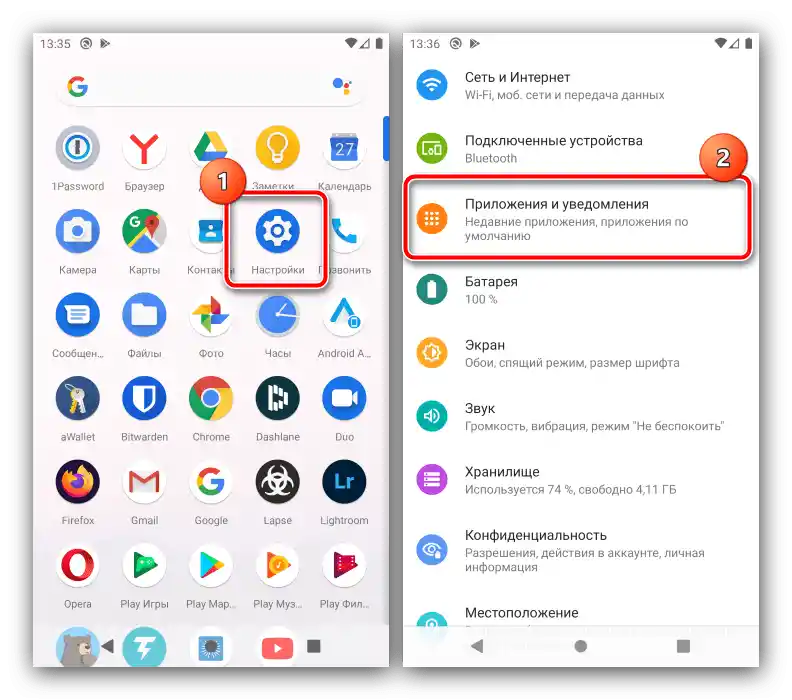
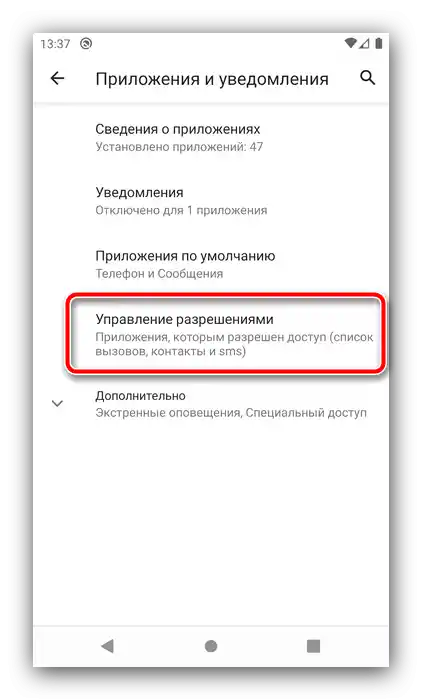
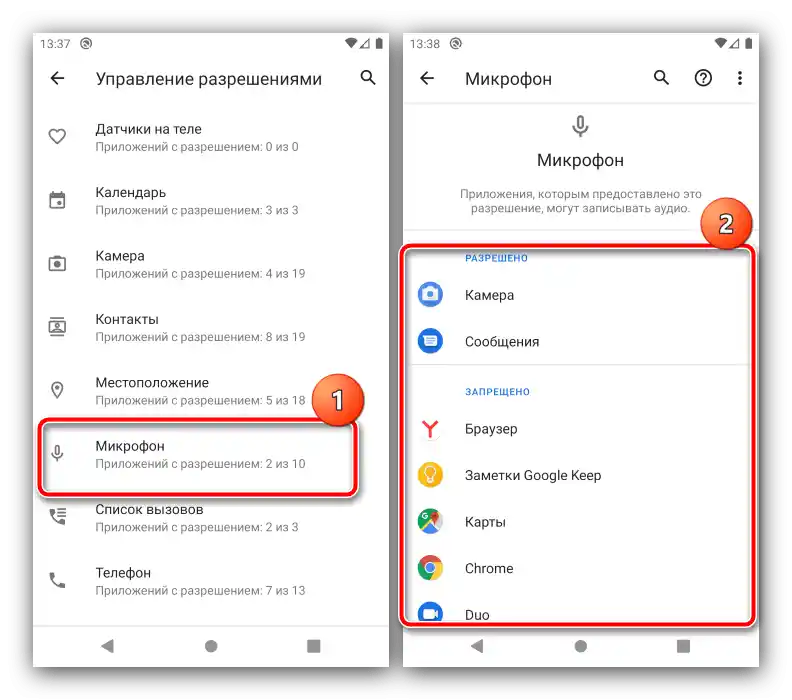
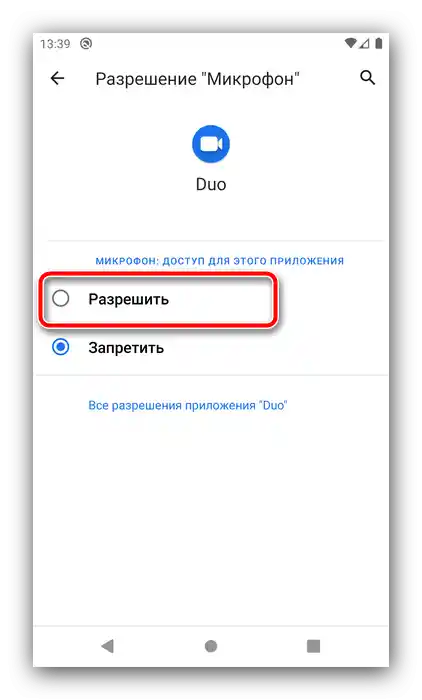
Ne može se isključiti ni neki softverski kvar – obično ga je moguće riješiti ponovnim pokretanjem ili ponovnom instalacijom aplikacije.